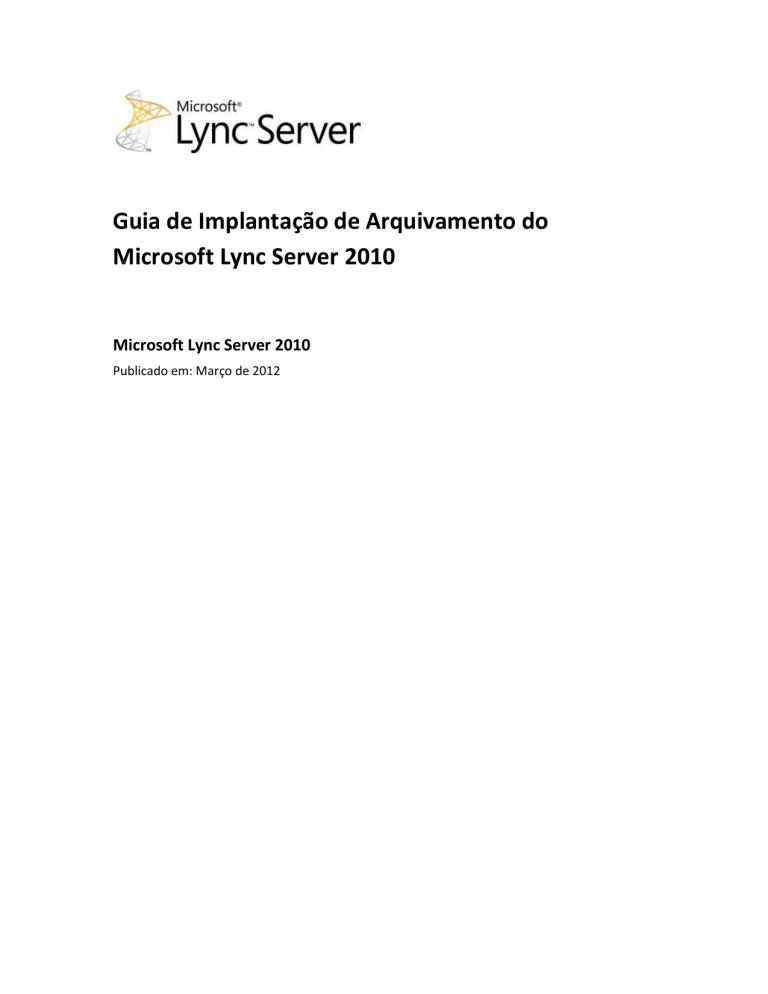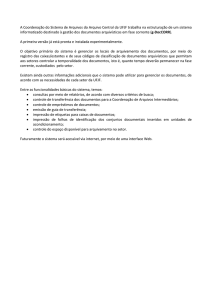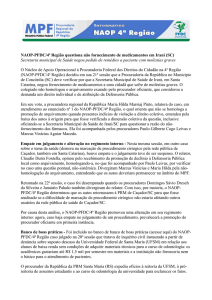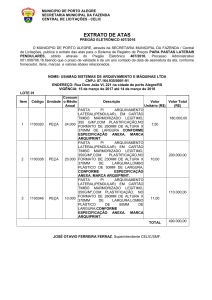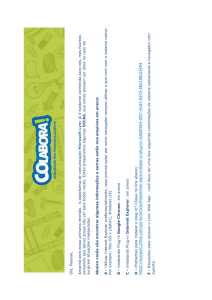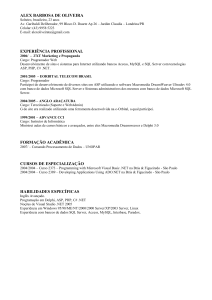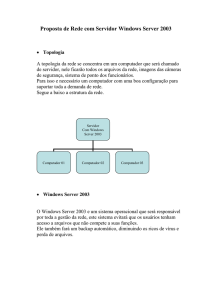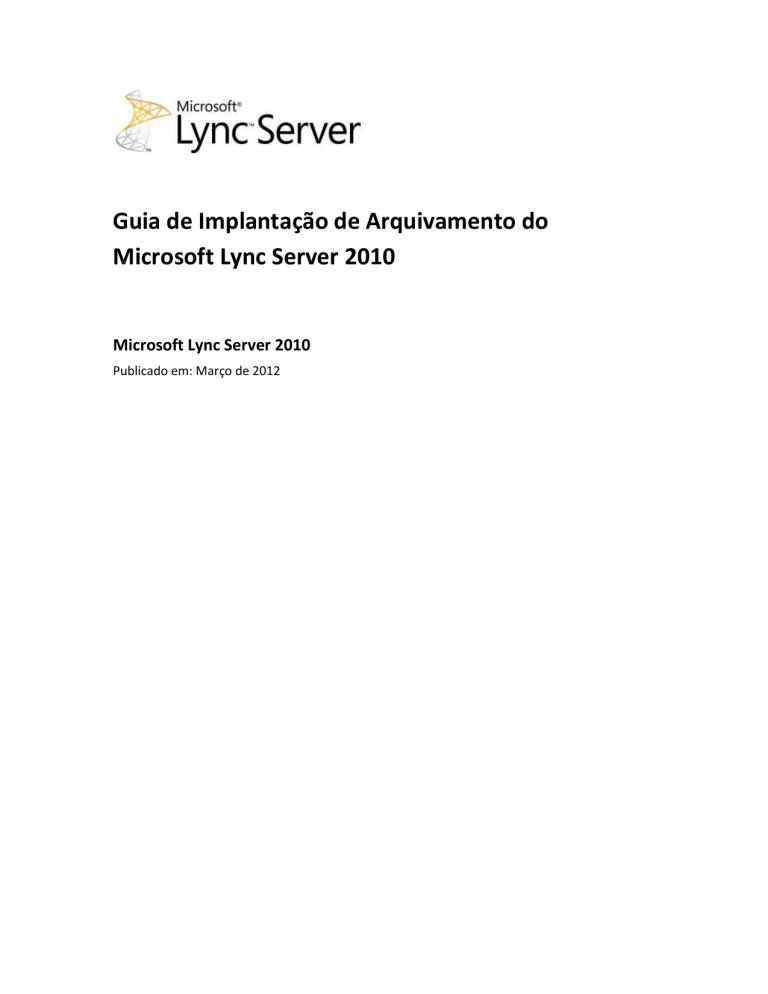
Guia de Implantação de Arquivamento do
Microsoft Lync Server 2010
Microsoft Lync Server 2010
Publicado em: Março de 2012
Este documento é fornecido “no estado em que se encontra”. As informações e exibições
expressas neste documento, incluindo URLs e outras referências a sites da Internet, podem ser
alteradas sem aviso prévio.
Alguns exemplos apresentados aqui são fornecidos exclusivamente para fins ilustrativos e são
fictícios. Não há qualquer intenção de associação ou conexão real, nem assim deve ser inferido.
Este documento não oferece a você quaisquer direitos legais sobre propriedade intelectual em
qualquer produto da Microsoft. Este documento pode ser copiado e usado para fins internos e
de referência.
Copyright © 2012 Microsoft Corporation. Todos os direitos reservados.
Sumário
Implantação do Arquivamento .................................................................................................... 1
Visão geral da implantação de arquivamento .......................................................................... 1
Configurando sistemas e a infraestrutura para arquivamento ................................................ 5
Configurando plataformas do sistema .................................................................................. 5
Instalando o software de pré-requisito do Lync Server 2010 ............................................... 5
Instalando o Enfileiramento de Mensagens para arquivamento.......................................... 6
Instalando o SQL Server para o banco de dados de arquivamento ...................................... 7
Configurando o armazenamento de arquivos para arquivamento....................................... 8
Configurando permissões ..................................................................................................... 9
Adicionando um Servidor de Arquivamento a uma implantação existente............................. 9
Adicionar um Servidor de Arquivamento à topologia........................................................... 9
Publicar a topologia atualizada ........................................................................................... 11
Instalar um Servidor de Arquivamento .................................................................................. 12
Configurando o suporte para arquivamento .......................................................................... 14
Configurando e atribuindo políticas de arquivamento iniciais ........................................... 14
Configurar a política global de arquivamento ................................................................. 15
Criar uma política local para arquivamento .................................................................... 16
Criar uma política de usuário para arquivamento ........................................................... 18
Aplicar uma política de arquivamento a um usuário ou um grupo de usuários ............. 19
Configurar opções de arquivamento em um local .............................................................. 20
Implantação do Arquivamento
O Servidor de Arquivamento é uma função do servidor no Microsoft Lync Server 2010.
O Servidor de Arquivamento oferece uma solução para conteúdo de mensagens instantâneas
(IM) de arquivamento e comunicações de conferência no Lync Server 2012 para fins de
conformidade. Para obter detalhes sobre o que o Servidor de Arquivamento faz, consulte
Planejamento para Arquivamento na documentação de Planejamento.
Nesta seção
Visão geral da implantação de arquivamento
Configurando sistemas e a infraestrutura para arquivamento
Adicionando um Servidor de Arquivamento a uma implantação existente
Instalar um Servidor de Arquivamento
Configurando o suporte para arquivamento
Visão geral da implantação de arquivamento
Como com a implantação de seus componentes do Microsoft Lync Server 2010, a implantação
do Servidor de Arquivamento exige que você use o Construtor de Topologia para criar e publicar
uma topologia que incorpora os componentes necessários antes de instalar o Lync Server 2010
em um Servidor de Arquivamento.
Sequência de Implantação
É possível implantar o Servidor de Arquivamento ao mesmo tempo que implanta sua topologia
inicial ou após implantar pelo menos um pool de front-end ou servidor do Standard Edition. Este
documento descreve como implantar o Servidor de Arquivamento adicionando-o em uma
implantação existente. Se você incorporar o Servidor de Arquivamento em sua topologia inicial,
a informação necessária para implantá-lo como parte da topologia inicial é a mesma, mas você
não executa o Construtor de Topologia novamente para adicionar o Servidor de Arquivamento.
Se você habilitar o arquivamento em um pool de front-end ou servidor do Standard Edition,
deve habilitá-lo para todos os outros pools de front-end e servidores do Standard Edition na sua
implantação. Isto ocorre porque os usuários cujo comunicações precisam ser arquivados para
poderem ser convidados para uma conversa de IM em grupo ou reuniões hospedadas em um
pool diferente. Se o arquivamento não está habilitado no pool onde a conversa ou reunião está
hospedada, a sessão não pode ser arquivada.
1
Guia de Implantação de Arquivamento do Microsoft Lync Server 2010
Se o arquivamento é fundamental na sua organização para fins de conformidade, certifique-se
de implantar um Servidor de Arquivamento e habilitar o arquivamento para todos os usuários
adequados antes de habilitar estes usuários para o Lync Server 2010.
Processo de Implantação do Servidor de Arquivamento
A tabela a seguir oferece uma visão geral das etapas necessárias para implantar o suporte de
arquivamento em uma topologia existente.
Processo de Implantação do Servidor de Arquivamento
Fase
Etapas
Instalar hardware No hardware que
e software de pré- cumpre os requisitos
do sistema, instale o
requisito
seguinte:
Funções e associaões de grupo
Documentação
Usuário de domínio que é
membro do grupo de
Administradores locais
Hardware
suportado na
documentação de
Suportabilidade
Um sistema
operacional que
cumpre os
requisitos do
sistema.
Software do
servidor e suporte
de infraestrutura
na documentação
de Suportabilidade
Pré-requisitos de
software para
todos os
servidores
executando o
Lync Server 2010.
Determinar seus
requisitos de
sistema na
documentação de
Planejamento.
Enfileiramento de
mensagem, com
Integração dos
Serviços de
Domínio do
Active Directory
habilitada, no
servidor que será
o Servidor de
Arquivamento.
Enfileiramento de
Requisitos técnicos
para arquivamento
na documentação
de Planejamento
Instalando o
enfileiramento de
mensagem para
arquivamento e
Instalando o SQL
Server para o banco
de dados de
arquivamento na
documentação de
2
Guia de Implantação de Arquivamento do Microsoft Lync Server 2010
Fase
Etapas
mensagem, com
Integração dos
Serviços de
Domínio do
Active Directory
habilitada, em
cada servidor
front-end e
servidor do
Standard Edition
que hospeda os
usuários que
deseja coletar
conversas de IM
no Servidor de
Arquivamento.
Funções e associaões de grupo
Documentação
Implantação
SQL Server no
servidor que irá
armazenar o
banco de dados
de back-end do
Servidor de
Armazenamento.
Também configure o
armazenamento de
arquivos para ser
usado para o
compartilhamento de
arquivos de
arquivamento.
Criar a topologia
interna adequada
para suportar o
arquivamento
Executar o Construtor
de Topologia para
adicionar
componentes de
arquivamento para a
topologia e publicá-la,
Adicionando um
Para definir uma topologia,
uma conta membro do grupo Servidor de
Arquivamento a uma
de Usuários local
implantação
existente na
Para publicar a topologia,
uma conta membro do grupo documentação de
3
Guia de Implantação de Arquivamento do Microsoft Lync Server 2010
Fase
Instalar um
Servidor de
Arquivamento e
iniciar o serviço
de Arquivamento
do Lync Server
Etapas
Funções e associaões de grupo
Documentação
o que deve ser feito
antes da instalação do
Servidor de
Arquivamento.
Administradores de Domínio
e o grupo
RTCUniversalServerAdmins e
que possui permissões de
controle completa
(ler/gravar/modificar) no
compartilhamento de
arquivo a ser usado para o
repositório de arquivos de
arquiamento (para que o
Construtor de Topologia
possa configurar os DACLs
exigidos)
Implantação
1. Instalar o
repositório de
configuração
local.
A conta de usuário membro
do grupo de Administradores
Locais, é a conta de usuário
do domínio membro do
grupo
RTCUniversalServerAdmins e
possui permissão de acesso
para a instância SQL do
banco de dados de
Arquivamento.
Instalar um Servidor
de Arquivamento na
Grupo do
RTCUniversalServerAdmins
(apenas o Windows
PowerShell) ou atribuir
usuários para a função
CSArchivingAdministrator ou
CSAdministrator
Configurando o
suporte para
arquivamento na
2. Configurar os
componentes do
Lync Server 2010
3. Iniciar o serviço
de Arquivamento
do Lync Server.
Configurar
políticas de
arquivamento e
suporte
Configurar o
arquivamento,
incluindo a política
global e qualquer
política de site e
usuário e especificar
opções de
arquivamento, como
o modo crítico e
exportação e exclusão
de dados.
documentação de
Implantação
documentação de
Implantação
4
Guia de Implantação de Arquivamento do Microsoft Lync Server 2010
Configurando sistemas e a infraestrutura para arquivamento
Antes de instalar o Servidor de Arquivamento, você precisa implantar os componentes de
hardware e software apropriados para todos os componentes de arquivamento.
Nesta seção
Configurando plataformas do sistema
Instalando o software de pré-requisito do Lync Server 2010
Instalando o Enfileiramento de Mensagens para arquivamento
Instalando o SQL Server para o banco de dados de arquivamento
Configurando o armazenamento de arquivos para arquivamento
Configurando permissões
Configurando plataformas do sistema
Antes de iniciar a instalação de um Servidor de Arquivamento, você deve instalar o sistema
operacional necessário no hardware que atende aos requisitos do sistema.
Para obter detalhes sobre o hardware suportado para servidores executando o Microsoft Lync
Server 2010, servidores de bancos de dados e servidores de arquivos, consulte o Hardware
suportado na documentação de Suportabilidade. Para obter detalhes sobre os sistemas
operacionais e softwares de banco de dados com suporte, consulte Server and Tools Operating
System Support e Database Software and Clustering Support, na documentação de Capacidade
de Suporte. Para obter detalhes sobre requisitos de atualização do Windows, consulte
Additional Software Requirements, na documentação de Planejamento.
Instalando o software de pré-requisito do Lync Server 2010
Todos os servidores executando o software de comunicação do Microsoft Lync Server
2010 devem ter o seguinte software instalado:
Microsoft .NET Framework 3.5 com SP1 (a ser instalado usando o Server Manager)
Microsoft Visual C+ 2008 Redistributable (pode ser instalado automaticamente pelo Lync
Server 2010, se já não estiver instalado no computador)
Windows Media Format Runtime (pode ser instalado automaticamente pelo Lync Server
2010, se já não estiver instalado no computador)
5
Guia de Implantação de Arquivamento do Microsoft Lync Server 2010
Windows PowerShell version 2.0 (já está instalado em alguns sistemas operacionais do
Windows)
Windows Installer versão 4.5
Embora o Lync Server 2010 possa instalar automaticamente tudo exceto o .NET Framework 3.5
com SP1, Windows PowerShell versão 2.0 e Windows Installer versão 4.5, ao instalar todo o
software antes de iniciar a instalação do Lync Server 2010 no Servidor de Arquivamento pode
simplificar o processo de instalação.
Como mínimo, você deve instalar o Windows Installer versão 4.5, NET Framework 3.5 com SP1
e, se já não estiver instalado no computador, o Windows PowerShell versão 2.0. Para
computadores onde o Windows PowerShell versão 1.0 está instalado, é necessário desinstalar
antes de instalar o Windows PowerShell versão 2.0.
Para obter detalhes sobre todos esses requisitos de software, incluindo como baixar, consulte os
Requisitos de software adicional na documentação de Planejamento.
Instalando o Enfileiramento de Mensagens para arquivamento
Antes de implantar o Servidor de Arquivamento, instale o Enfileiramento de Mensagens
(também conhecido como MSMQ), com a Integração com os Serviços de Domínio Active
Directory habilitada, no servidor que executa o Servidor de Arquivamento e cada Servidor Frontend no qual o Servidor de Arquivamento vai armazenar os dados.
O Servidor de Arquivamento usa o serviço de enfileiramento de mensagens para garantir a
confiabilidade durante o processamento de dados.
Para instalar o Enfileiramento de Mensagem usando o Server Manager
1. Faça o login como um usuário de domínio com direitos de administrador local para o
servidor que irá executar o Servidor de Arquivamento ou o Servidor de Front-end.
2. Clique em Iniciar, aponte para Programas, aponte para Ferramentas Administrativas e
clique em Gerenciador do Servidor.
3. Clique em Adicionar Recursos.
4. Expanda Enfileiramento de mensagem, expanda Serviços de enfileiramento de
mensagem e verifique se as caixas de seleção Servidor de enfileiramento de mensagem
e Integração do Directory Service estão marcadas.
5. Clique em Avançar e em Instalar.
6
Guia de Implantação de Arquivamento do Microsoft Lync Server 2010
6. Quando solicitado a reiniciar o computador, clique em OK para concluir a instalação.
Observação:
Para garantir que o Enfileiramento de Mensagem esteja instalado e pronto para
a instalação do Servidor de Arquivamento, habilite os Recursos avançados na
guia Exibição dos Usuários e Computadores do Active Directory para exibir e
verificar que o Enfileiramento de Mensagem está habilitado para o computador.
Para instalar o Enfileiramento de Mensagem de forma programada
Execute o seguinte comando:
servermanagercmd.exe -install MSMQ MSMQ-Services MSMQ-Server
MSMQ-Directory
Observação:
Para garantir que o Enfileiramento de Mensagem está instalado e pronto para a
instalação do Servidor de Arquivamento, verifique em Usuários e Computadores
do Active Directory que está habilitado para o computador.
Etapas adicionais
As seguintes atualizações são obrigatórias para a instalação do Enfileiramento de
Mensagem do Serviço de Arquivamento e Monitoramento:
Para obter detalhes, consulte o artigo 2260618 da Base de Dados de Conhecimento da
Microsoft, “CORREÇÃO: O Enfileiramento de Mensagem pode parar de responder no
Windows Vista ou no Windows Server 2008,” em
http://go.microsoft.com/fwlink/?linkid=3052&kbid=2260618&clcid=0x416 .
Para obter detalhes, consulte o artigo 2028997 da Base de Dados de Conhecimento da
Microsoft, “CORREÇÃO: O Enfileiramento de Mensagem pode parar de responder no
Windows 7 ou no Windows Server 2008 R2,” em
http://go.microsoft.com/fwlink/?linkid=3052&kbid=2028997&clcid=0x416 .
Instalando o SQL Server para o banco de dados de arquivamento
O Servidor de Arquivamento requer que o software do banco de dados Microsoft SQL Server
armazene os dados de arquivamento. Você precisa instalar o Microsoft SQL Server no
computador que hospedará o banco de dados do Servidor de Arquivamento. Isso pode ser feito
7
Guia de Implantação de Arquivamento do Microsoft Lync Server 2010
no mesmo computador que executa o Servidor de Arquivamento,
no computador que executa o Monitoring Server, no banco de dados do Monitoring Server ou
em um servidor de banco de dados dedicado para arquivamento. Você também pode usar a
mesma instância SQL usada para o banco de dados back-end de um pool de Front-Ends. Para
melhor desempenho, você deve implantar o banco de dados de Arquivamento em um
computador separado do repositório de Gerenciamento Central. Para obter detalhes sobre
como posicionar os componentes do Microsoft Lync Server 2010, consulte Posicionamento do
servidor suportado na documentação de Suportabilidade.
O Lync Server 2010 suporta as seguintes versões de 64 bits do SQL Server:
SQL Server 2008 Enterprise com Service Pack 1 (SP1) (obrigatório) ou service pack mais atual
(recomendado)
SQL Server 2008 Standard com SP1 (obrigatório) ou service pack mais atual (recomendado)
SQL Server 2008 R2 Enterprise
SQL Server 2008 R2 Standard
SQL Server 2005 Standard Edition com Service Pack (SP3) (obrigatório) ou service pack mais
atual (recomendado)
SQL Server 2005 Enterprise Edition com SP3 (obrigatório) ou service pack mais atual
(recomendado)
Observação:
SQL Server 2008 Express, SQL Server 2008 R2 Express e SQL Server 2005 Express Edition
não são suportados. Para requisitos e restrições adicionais do SQL Server, consulte o
Suporte de cluster e software do banco de dados na documentação de Suportabilidade.
Se a conta utilizada para publicar a topologia possui os direitos e permissões de administrador
adequados, é possível criar o banco de dados de arquivamento (LcsLog) ao publicar sua
topologia. Também é possível criar o banco de dados posteriormente, incluindo como parte do
procedimento de instalação.
Para obter detalhes sobre o SQL Server, consulte o TechCenter do SQL Server em
http://go.microsoft.com/fwlink/?LinkID=129045&clcid=0x416.
Configurando o armazenamento de arquivos para arquivamento
Se você optar por arquivar o conteúdo da conferência, além do conteúdo de IM (serviço de
mensagens instantâneas), todo o conteúdo da conferência, incluindo documentos,
8
Guia de Implantação de Arquivamento do Microsoft Lync Server 2010
apresentações do Microsoft PowerPoint e arquivos compartilhados, será armazenado em um
compartilhamento de arquivos. É possível usar um compartilhamento de arquivos existente ou
especificar um novo compartilhamento de arquivos (em um armazenamento de arquivo
existente) durante a instalação do Servidor de Arquivamento. Para obter detalhes sobre os
sistemas de armazenamento de arquivos, consulte File Storage Support, na documentação de
Capacidade de Suporte.
Configurando permissões
A delegação da configuração e administração conforme alterado no Microsoft Lync Server 2010.
Tarefas específicas exigirão que os usuários realizem estas tarefas para serem membros de um
ou mais grupos específicos, mas é possível agora usar o controle de acesso baseado em função
(RBAC) para conceder privilégios atribuindo usuários para as funções administrativas do Lync
Server pré-definidas.
Antes de iniciar a implantação de um Servidor de Arquivamento, certifique-se de que os direitos
e permissões de usuário adequados estão prontos e que qualquer usuário que deseja atribuir
para uma função RBAC específica foi atribuída para aquela função. Para obter detalhes sobre os
direitos, permissões e funções do usuário para implantar um Servidor de Arquivamento,
consulte Visão geral da implantação de arquivamento, disponível na documentação de
Planejamento e de Implantação. Para obter detalhes sobre o RBAC, consulte o Controle de
acesso baseado em função na documentação de Planejamento.
Adicionando um Servidor de Arquivamento a uma implantação existente
Após instalar o software de pré-requisito em cada servidor no qual pretende implantar qualquer
componente de arquivamento, você deverá usar o Construtor de Topologia para adicionar o
Servidor de Arquivamento à sua topologia e, em seguida, publicá-la. Você realiza estas tarefas
antes de instalar o Lync Server 2010 para o Servidor de Arquivamento.
Nesta seção
Adicionar um Servidor de Arquivamento à topologia
Publicar a topologia atualizada
Adicionar um Servidor de Arquivamento à topologia
É necessário incorporar o Servidor de Arquivamento em sua topologia antes de poder instalar o
software Microsoft Lync Server 2010 para configurar seu Servidor de Arquivamento. As
informações deste tópico explicam como usar o Construtor de Topologia para adicionar o
Servidor de Arquivamento à sua topologia existente.
9
Guia de Implantação de Arquivamento do Microsoft Lync Server 2010
Para adicionar um Servidor de Arquivamento a uma topologia
1. Em um computador executando o Lync Server 2010 ou no qual as ferramentas
administrativas do Lync Server estão instaladas, faça o login usando uma conta membro
do grupo de Usuários local (ou uma conta com direitos de usuário equivalentes).
Observação:
É possível definir uma topologia usando uma conta membro do grupo de
Usuários local, mas para publicar uma topologia, que é necessária para instalar
um servidor do Lync Server 2010, você deve usar uma conta membro do grupo
Administradores de Domínio e do grupo RTCUniversalServerAdmins e que
possui permissões de controle completas (isto é, ler, gravar e modificar) no
compartilhamento de arquivo que você irá usar para o repositório do arquivo de
arquivamento (isto é, para que o Construtor de Topologia possa configurar os
DACLs exigidos) ou uma conta com direitos equivalentes.
2. Inicie o Construtor de Topologias: Clique em Iniciar, Todos os Programas, Microsoft
Lync Server 2010 e em Construtor de Topologias do Lync Server.
3. Na árvore de console, clique com o botão direito em Servidores de Arquivamento e
clique em Novo servidor de arquivamento.
4. Em Definir o nome de domínio totalmente qualificado, em FQDN, especifique o FQDN
para o Servidor de Arquivamento que deseja adicionar.
5. Em Definir o repositório SQL, faça um dos seguintes:
Para usar um repositório SQL existente, clique em Usar um repositório SQL definido
anteriormente e, na lista suspensa, clique no nome do repositório SQL que deseja
usar.
Para especificar um novo repositório SQL, clique em Definir um novo repositório
SQL e faça um dos seguintes:
a. Em FQDN do SQL Server, especifique o FQDN do SQL Server no qual deseja criar o
novo repositório SQL.
b. Em Instância do SQL, clique em Instância padrão para usar a instância padrão ou,
para especificar uma instância diferente, clique em Instância nomeada e
especifique a instância que deseja usar.
6. Na caixa de diálogo Definir o repositório de arquivos, faça um dos seguintes:
10
Guia de Implantação de Arquivamento do Microsoft Lync Server 2010
Para usar um compartilhamento de arquivos existente para o repositório de
arquivos, clique em Usar um repositório de arquivos definido anteriormente e, na
lista suspensa, clique no nome do compartilhamento de arquivo que deseja usar.
Para especificar um novo compartilhamento de arquivos para o repositório de
arquivos, clique em Definir um novo compartilhamento de arquivos e faça um dos
seguintes:
a. Em FQDN do servidor de arquivos, especifique o FQDN do servidor de arquivos.
b. Em Compartilhamento de arquivos, digite um nome para o novo compartilhamento
de arquivos.
Importante:
É possível definir o compartilhamento de arquivos no Construtor de
Topologia antes de criar um compartilhamento de arquivos, mas você deve
criar o compartilhamento de arquivos no local definido antes de publicar a
topologia.
7. Na caixa de diálogo Associar pools de front-end, em Pools não atribuídos, marque a
caixa de seleção na frente de cada pool não atribuído na lista para a qual o Servidor de
Arquivamento será associado.
8. Após finalizar o assistente para adicionar o Servidor de Arquivamento na topologia,
procure no painel de navegação do Construtor de Topologia e verifique se o servidor
está listado no nó Servidores de Arquivamento.
Publicar a topologia atualizada
Após atualizar sua topologia no Construtor de Topologia, você deve publicar a topologia para o
repositório de Gerenciamento Central antes de poder instalar e configurar o Servidor de
Arquivamento. Cópias somente leitura dos dados são replicadas para todos os servidores da
topologia para mantê-los em sincronia com as alterações da topologia e de outras
configurações.
Para publicar uma topologia atualizada
1. Em um computador executando o Lync Server 2010 ou no qual as ferramentas
administrativas do Lync Server estão instaladas, faça o login em uma conta membro do
grupo Administradores de Domínio e do grupo RTCUniversalServerAdmins e que
possua permissões de controle completas (isto é, ler, gravar e modificar) no
11
Guia de Implantação de Arquivamento do Microsoft Lync Server 2010
compartilhamento de arquivo a ser usado para o repositório do arquivo de
arquivamento (para que o Construtor de Topologia possa configurar os DACLs
obrigatórios) ou uma conta com direitos de usuário equivalentes.
2. Inicie o Construtor de Topologias: Clique em Iniciar, Todos os Programas, Microsoft
Lync Server 2010 e em Construtor de Topologias do Lync Server.
3. Na árvore de console, clique com o botão direito do mouse em Lync Server 2010 e
clique em Publicar topologia.
4. Na página Publicar topologia, clique em Avançar.
5. Na página Criar outros bancos de dados, verifique se o banco de dados está selecionado
e clique em Avançar.
Observações:
Se você não possui as permissões adequadas para criar bancos de dados, é possível cancelar
a seleção do banco de dados e alguém com as permissões adequadas pode criar o banco de
dados. Para obter detalhes sobre os direitos e permissões de administrador necessários,
consulte Permissões de implantação do SQL Server na documentação de Implantação do
Lync Server 2010.
Apenas bancos de dados em SQL Servers dedicados podem ser instalados usando o
Construtor de Topologia. Os bancos de dados em SQL Servers que estão posicionados com
outros componentes do servidor devem ser instalados executando uma configuração local
naquele computador.
6. Na página Assistente de publicação concluído, verifique se a topologia foi publicada
com êxito e clique em Finalizar.
Importante:
Após publicar a topologia, você deve instalar o Lync Server 2010 no computador
que deseja usar como o Servidor de Arquivamento e configurar o suporte de
arquivamento para concluir sua implantação do Servidor de Arquivamento.
Instalar um Servidor de Arquivamento
O Assistente de Implantação do Lync Server utiliza o arquivo de configuração gerado pelo
Construtor de Topologia para instalar os arquivos necessários e configurar o Servidor de
Arquivamento.
12
Guia de Implantação de Arquivamento do Microsoft Lync Server 2010
Observação:
Se o Visual C++ 2008 Redistributable e o Visual J# versão 2.0 Redistributable ainda não
estão instalados no computador, o assistente de instalação solicita a instalação
automaticamente. Microsoft .NET Framework 3.5 com SP1, Enfileiramento de Mensagem,
Windows PowerShell versão 2.0 e Windows Installer versão 4.5 já devem estar instalados
no servidor onde você está implantando como o Servidor de Arquivamento e o SQL Server
já deve estar instalado no servidor no qual você deseja que o servidor do banco de dados
de arquivamento resida. O procedimento a seguir assume que todos os softwares de prérequisito já foram instalados. Para obter detalhes sobre a instalação de software de prérequisito, consulte Instalando o software de pré-requisito do Lync Server 2010.
Para instalar um Servidor de Arquivamento
1. No computador que você deseja instalar o Servidor de Arquivamento, faça o login
usando uma conta membro do grupo de Administradores local, uma conta do usuário
de domínio membro do grupo RTCUniversalServerAdmins e que tenha permissão de
acesso para a instância SQL do banco de dados de Arquivamento (ou uma conta com
direitos de usuário equivalentes).
2. Inicie o Assistente de Implantação do Lync Server pela mídia de instalação do Lync
Server.
3. Na primeira página do Assistente de Implantação do Lync Server, especifique o local de
instalação (por padrão, C:\Program Files\Microsoft Lync Server 2010).
4. Na página Contrato de Licença, analise o contrato de licença, marque a caixa de seleção
Eu aceito os termos do contrato de licença para continuar e clique em OK.
5. Na página de Boas-vindas, clique em Instalar ou atualizar o sistema do Lync Server.
6. Na Etapa 1: Instalar Repositório de Configuração Local, clique em Executar.
Observação:
O Assistente de Implantação do Lync Server lê a informação de configuração do
repositório de Gerenciamento Central definido usando o Construtor de
Topologia e grava o arquivo de configuração XML no computador local.
7. Na página Configurar réplica local do repositório de gerenciamento central, clique em
Recuperar diretamente do repositório de gerenciamento central (exige acesso de
leitura para o repositório de gerenciamento central).
13
Guia de Implantação de Arquivamento do Microsoft Lync Server 2010
8. Na Etapa 2: Instalar ou Remover Componentes do Lync Server, clique em Executar.
Observação:
O Assistente de Implantação do Lync Server instala os componentes do Lync
Server especificados no arquivo de configuração XML armazenado no
computador local.
9. Pule a Etapa 3: Solicitar, instalar ou atribuir certificados, porque não há requisitos de
certificado para o Servidor de Arquivamento.
10. Na Etapa 4: Iniciar Serviços, clique em Executar.
Observação:
Antes de iniciar os serviços, verifique se o banco de dados LcsLog foi criado
corretamente na instância do SQL Server especificada para o Servidor de
Arquivamento.
11. Clique em Sair.
12. Quando a instalação for concluída, clique em Finalizar.
Configurando o suporte para arquivamento
Após instalar o Servidor de Arquivamento, use o Painel de Controle do Microsoft Lync Server
2010 para configurar sua implantação para suportar o arquivamento.
Nesta seção
Configurando e atribuindo políticas de arquivamento iniciais
Configurar opções de arquivamento em um local
Configurando e atribuindo políticas de arquivamento iniciais
No Painel de Controle do Lync Server 2010, é possível usar a página Política de Arquivamento
do grupo Arquivamento e Monitoramento para gerenciar políticas a nível global, local e de
usuário, incluindo a configuração da política global padrão e a criação de um ou mais usuários
adicionais e políticas locais para sua implantação.
A política global é criada automaticamente quando você implanta o Servidor de Arquivamento e
pode ser configurada, mas não excluída. É possível criar e configurar várias políticas de local e
usuário que, juntamente com a política global, controlam quais comunicações serão arquivadas.
14
Guia de Implantação de Arquivamento do Microsoft Lync Server 2010
Em cada política, é possível habilitar ou desabilitar o arquivamento de comunicações internas,
externas ou ambas. Por padrão,
o arquivamento não está habilitado para comunicações internas nem externas.
As políticas de arquivamento de local substituem a política de arquivamento global,
mas apenas para os usuários daquele local. As políticas de usuário substituem as políticas
globais e de local para os usuários aos quais a política de usuário foi atribuída.
Observação:
Para poder configurar e usar o arquivamento, você deve primeiro instalar o Servidor de
Arquivamento e o banco de dados de arquivamento.
Nesta seção
Configurar a política global de arquivamento
Criar uma política local para arquivamento
Criar uma política de usuário para arquivamento
Aplicar uma política de arquivamento a um usuário ou um grupo de usuários
Configurar a política global de arquivamento
Você pode usar a própria política global padrão para habilitar configurações de arquivamento
para todos os usuários internos na sua implantação, para todos os usuários externos ou para os
dois tipos de usuários. Também pode especificar políticas adicionais para locais e usuários a fim
de controlar se o arquivamento está habilitado para usuários e locais específicos. Por exemplo,
configure a política global para habilitar o arquivamento de comunicações internas e externas e
depois crie uma política de local que especifique se o arquivamento não está habilitado para
comunicações internas, externas ou para ambos os tipos de comunicação.
Não é possível excluir a política global. Se você tentar excluir, a configuração reinicia para seus
valores padrões.
Observações:
Para poder configurar e usar o arquivamento, você deve primeiro instalar o Servidor de
Arquivamento e o banco de dados de arquivamento. Para obter detalhes, consulte Implantando o
arquivamento na documentação de Implantação.
Para configurar o suporte de arquivamento, você deve habilitar o suporte para cada tipo de
arquivamento que deseja suportar, assim como configurar e, se adequado, atribuir políticas e
configurar outras opções para controlar como o arquivamento é implementado. Para obter
detalhes, consulte Configurando o suporte para acesso de usuário externo e Configurar as opções
15
Guia de Implantação de Arquivamento do Microsoft Lync Server 2010
de arquivamento para um local na documentação de Implantação em Gerenciando a conectividade
externa na documentação de Operações.
Para configurar a política global para arquivamento
1. Usando uma conta de usuário atribuída à função CsArchivingAdministrator ou
CsAdministrator, faça logon em qualquer computador de sua implantação interna.
2. Abra uma janela do navegador e insira a URL do Administrador para abrir o Painel de
Controle do Lync Server. Para obter detalhes sobre os diferentes métodos que você
pode usar para iniciar o Painel de Controle do Lync Server, consulte Abrir ferramentas
administrativas do Lync Server.
3. No Painel de Controle do Lync Server, clique em Monitoramento e arquivamento e em
Política de arquivamento.
4. Clique em Global na lista de políticas, em Editar e em Exibir detalhes.
5. Em Editar política de arquivamento - global, faça o seguinte:
Em Nome, especifique um novo nome para a política global, se não desejar usar o
padrão do Global.
Em Descrição, ofereça detalhes sobre qual é a política de usuário (por exemplo,
política Global para centralSiteName
Para controlar o arquivamento de comunicações internas de todos os locais e
usuários não controlados especificamente por uma política local ou política de
usuário, marque ou desmarque a caixa de seleção Arquivar comunicações internas.
Para controlar o arquivamento externo de usuários específicos de todos os locais e
usuários não controlados especificamente por uma política local ou política de
usuário, marque ou desmarque a caixa de seleção Arquivar comunicações externas.
6. Clique em Confirmar.
Criar uma política local para arquivamento
Para cada local implantado, você pode criar uma política de arquivamento para controlar se o
arquivamento nesse local será habilitado ou desabilitado para:
Comunicações internas
16
Guia de Implantação de Arquivamento do Microsoft Lync Server 2010
Comunicações externas
A configuração na política de site substitui a política global, mas somente para o site específico
abrangido pela política de site. Por exemplo, se você habilitar o arquivamento de comunicações
internas e externas na política global, pode especificar uma política local que desabilita o
arquivamento das comunicações internas, comunicações externas ou ambas para esse local.
Observações:
Para poder configurar e usar o arquivamento, você deve primeiro instalar o Servidor de
Arquivamento e o banco de dados de arquivamento. Para obter detalhes, consulte Implantando o
arquivamento na documentação de Implantação.
Para configurar o suporte de arquivamento, você deve habilitar o suporte para cada tipo de
arquivamento que deseja suportar, assim como configurar e, se adequado, atribuir políticas e
configurar outras opções para controlar como o arquivamento é implementado. Para obter
detalhes, consulte Configurando o suporte para acesso de usuário externo e Configurar as opções
de arquivamento para um local na documentação de Implantação em Gerenciando a conectividade
externa na documentação de Operações.
Para criar uma política de arquivamento para um local
1. Usando uma conta de usuário atribuída à função CsArchivingAdministrator ou
CsAdministrator, faça logon em qualquer computador de sua implantação interna.
2.
Abra uma janela do navegador e insira a URL do Administrador para abrir o Painel de
Controle do Lync Server. Para obter detalhes sobre os diferentes métodos que você
pode usar para iniciar o Painel de Controle do Lync Server, consulte Abrir ferramentas
administrativas do Lync Server.
3. Na barra de navegação esquerda, clique em Monitoramento e arquivamento e clique
em Política de arquivamento.
4. Clique em Novo e em Política local.
5. Em Selecionar um local, clique no local onde a política deve ser aplicada.
6. Em Nova política de arquivamento, faça o seguinte:
Em Nome, especifique um nome para a nova política local (por exemplo,
externalContoso).
Em Descrição, ofereça detalhes sobre qual é a política local (por exemplo, política
17
Guia de Implantação de Arquivamento do Microsoft Lync Server 2010
de arquivamento do usuário externo para Contoso).
Para controlar o arquivamento das comunicações internas do local, marque ou
desmarque a caixa de seleção Arquivar comunicações internas.
Para controlar o arquivamento das comunicações com usuários externos do local,
marque ou desmarque a caixa de seleção Arquivar comunicações externas.
7. Clique em Confirmar.
Criar uma política de usuário para arquivamento
É possível criar uma política de arquivamento para controlar se o arquivamento para
determinados usuários ficará habilitado ou desabilitado para:
Comunicações internas
Comunicações externas
No Painel de controle do Microsoft Lync Server 2010, defina as políticas de usuário que podem
ser atribuídas aos usuários em Usuários.
A política de usuário substitui a política global e as políticas locais, mas apenas para os usuários
específicos atribuídos com a política de usuário. Por exemplo, se você habilitar o arquivamento
de comunicações internas e externas na política global, pode especificar uma política local que o
desabilita para comunicações internas, comunicações externas ou ambas para aquele local e
especificar uma política de usuário que habilita o arquivamento para um grupo específico de
usuários daquele local.
Observações:
Para poder configurar e usar o arquivamento, você deve primeiro instalar o Servidor de
Arquivamento e o banco de dados de arquivamento. Para obter detalhes, consulte Implantando o
arquivamento na documentação de Implantação.
Para configurar o suporte de arquivamento, você deve habilitar o suporte para cada tipo de
arquivamento que deseja suportar, assim como configurar e, se adequado, atribuir políticas e
configurar outras opções para controlar como o arquivamento é implementado. Para obter
detalhes, consulte Configurando o suporte para acesso de usuário externo e Configurar as opções
de arquivamento para um local na documentação de Implantação em Gerenciando a conectividade
externa na documentação de Operações.
18
Guia de Implantação de Arquivamento do Microsoft Lync Server 2010
Para criar uma política de usuário para arquivamento
1. Usando uma conta de usuário atribuída à função CsArchivingAdministrator ou
CsAdministrator, faça logon em qualquer computador de sua implantação interna.
2. Abra uma janela do navegador e insira a URL do Administrador para abrir o Painel de
Controle do Lync Server. Para obter detalhes sobre os diferentes métodos que você
pode usar para iniciar o Painel de Controle do Lync Server, consulte Abrir ferramentas
administrativas do Lync Server.
3. Na barra de navegação esquerda, clique em Monitoramento e arquivamento e clique
em Política de arquivamento.
4. Clique em Novo e em Política de usuário.
5. Em Nova política de arquivamento, faça o seguinte:
Em Nome, especifique um nome para a nova política de usuário.
Em Descrição, ofereça detalhes sobre qual é a política de usuário (por exemplo,
política de arquivamento do usuário externo para Contoso)
Para controlar o arquivamento de comunicações internas de usuários específicos,
marque ou desmarque a caixa de seleção Arquivar comunicações internas.
Para controlar o arquivamento externo de usuários específicos, marque ou
desmarque a caixa de seleção Arquivar comunicações externas.
6. Clique em Confirmar.
Aplicar uma política de arquivamento a um usuário ou um grupo de usuários
Se um usuário foi habilitado para o Lync Server 2010, é possível configurar o suporte de
arquivamento aplicando as políticas adequada para usuários ou grupos de usuários específicos. Por
exemplo, se você criar uma política para suportar o arquivamento de comunicações internas, é
possível aplicá-la em pelo menos um usuário ou grupo de usuários para suportar o arquivamento das
comunicações do Lync Server 2010 dos usuários.
Observações:
Para poder configurar e usar o arquivamento, você deve primeiro instalar o Servidor de
Arquivamento e o banco de dados de arquivamento. Para obter detalhes, consulte Implantando o
arquivamento na documentação de Implantação.
19
Guia de Implantação de Arquivamento do Microsoft Lync Server 2010
Para configurar o suporte de arquivamento, você deve habilitar o suporte para cada tipo de
arquivamento que deseja suportar, assim como configurar e, se adequado, atribuir políticas e
configurar outras opções para controlar como o arquivamento é implementado. Para obter
detalhes, consulte Configurando o suporte para acesso de usuário externo e Configurar as opções
de arquivamento para um local na documentação de Implantação em Gerenciando a conectividade
externa na documentação de Operações.
Use o procedimento deste tópico para aplicar um arquivamento da política de usuário criada
anteriormente a uma ou mais contas de usuário ou grupos de usuários.
Para aplicar um arquivamento da política de usuário para uma conta de usuário
1. Usando uma conta de usuário atribuída à função CsArchivingAdministrator ou
CsAdministrator, faça logon em qualquer computador de sua implantação interna.
2. Abra uma janela do navegador e insira a URL do Administrador para abrir o Painel de
Controle do Lync Server. Para obter detalhes sobre os diferentes métodos que você
pode usar para iniciar o Painel de Controle do Lync Server, consulte Abrir ferramentas
administrativas do Lync Server.
3. Na barra de navegação esquerda, clique em Usuários e pesquise na conta de usuário
que você deseja configurar.
4. Na tabela que lista os resultados da pesquisa, clique na conta de usuário,
clique em Editar e em Mostrar detalhes.
5. Em Editar usuário do Lync Server, em Política de arquivamento, selecione a política de
usuário de arquivamento que deseja aplicar.
Observação:
As configurações <Automáticas> aplicam as configurações de instalação padrão
do servidor. Essas configurações são aplicadas automaticamente pelo servidor.
6. Clique em Confirmar.
Configurar opções de arquivamento em um local
No Painel de controle do Microsoft Lync Server 2010, é possível usar a seção Configuração de
arquivamento da página Arquivamento e monitoramento para realizar as seguintes tarefas
globalmente ou para um local:
Ativar ou desativar o arquivamento.
20
Guia de Implantação de Arquivamento do Microsoft Lync Server 2010
Definir as comunicações, como a mensagem instantânea (IM) ou conferência (reuniões) que
serão arquivadas.
Definir as configurações de exclusão do conteúdo arquivado.
Observações:
Para poder configurar e usar o arquivamento, você deve primeiro instalar o Servidor de
Arquivamento e o banco de dados de arquivamento. Para obter detalhes, consulte Implantando o
arquivamento na documentação de Implantação.
Para configurar o suporte de arquivamento, você deve habilitar o suporte para cada tipo de
arquivamento que deseja suportar, assim como configurar e, se adequado, atribuir políticas e
configurar outras opções para controlar como o arquivamento é implementado. Para obter
detalhes, consulte Configurando o suporte para acesso de usuário externo e Configurar as opções
de arquivamento para um local na documentação de Implantação em Gerenciando a conectividade
externa na documentação de Operações.
Para configurar o arquivamento
1. Usando uma conta de usuário atribuída à função CsArchivingAdministrator ou
CsAdministrator, faça logon em qualquer computador de sua implantação interna.
2.
Abra uma janela do navegador e insira a URL do Administrador para abrir o Painel de
Controle do Lync Server. Para obter detalhes sobre os diferentes métodos que você
pode usar para iniciar o Painel de Controle do Lync Server, consulte Abrir ferramentas
administrativas do Lync Server.
3. Na barra de navegação esquerda, clique em Monitoramento e arquivamento e em
Configuração de arquivamento.
4. Na página Configuração de arquivamento, clique em Novo.
5. Em Selecionar um local, selecione um local a ser configurado para o arquivamento.
6. Em Nova configuração de arquivamento, faça o seguinte:
Em Configuração de arquivamento, clique na opção de arquivamento que deseja
usar.
Para bloquear a atividade quando o arquivamento não estiver disponível, marque a
caixa de seleção Bloquear mensagens instantâneas (IM) ou sessões de conferência
da Web se o arquivamento falhar.
21
Guia de Implantação de Arquivamento do Microsoft Lync Server 2010
Para habilitar a exclusão, marque a caixa de seleção Habilitar exclusão dos dados de
arquivamento e faça um dos seguintes:
Para especificar a exclusão após um determinado número de dias, clique em Excluir
os dados de arquivamento exportados e os dados de arquivamento armazenados
após uma duração máxima (dias) e especifique o número de dias.
Para limitar a exclusão dos dados de arquivamento que foram exportados, clique
em Excluir apenas dados de arquivamento exportados,
Para habilitar o arquivamento externo, marque a caixa de seleção Arquivar
comunicações externas.
7. Clique em Confirmar.
22